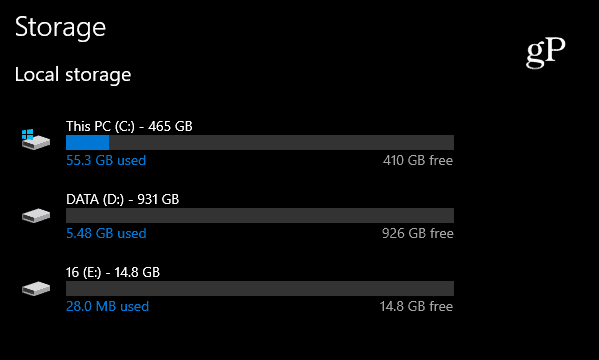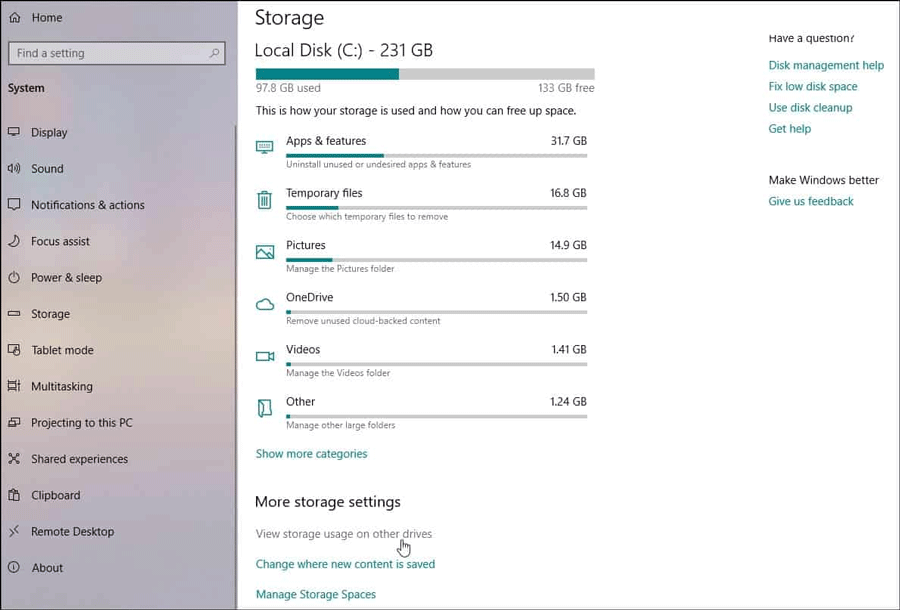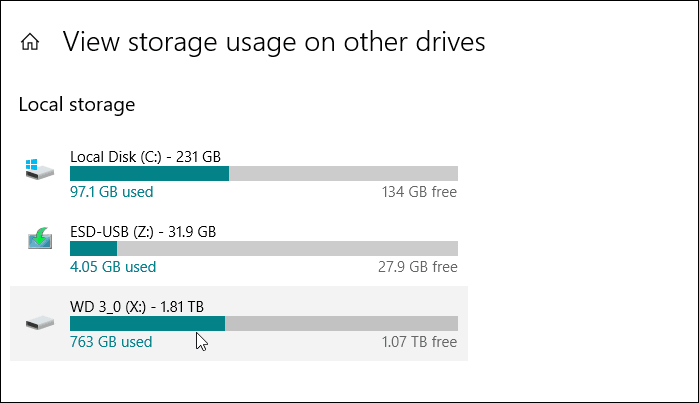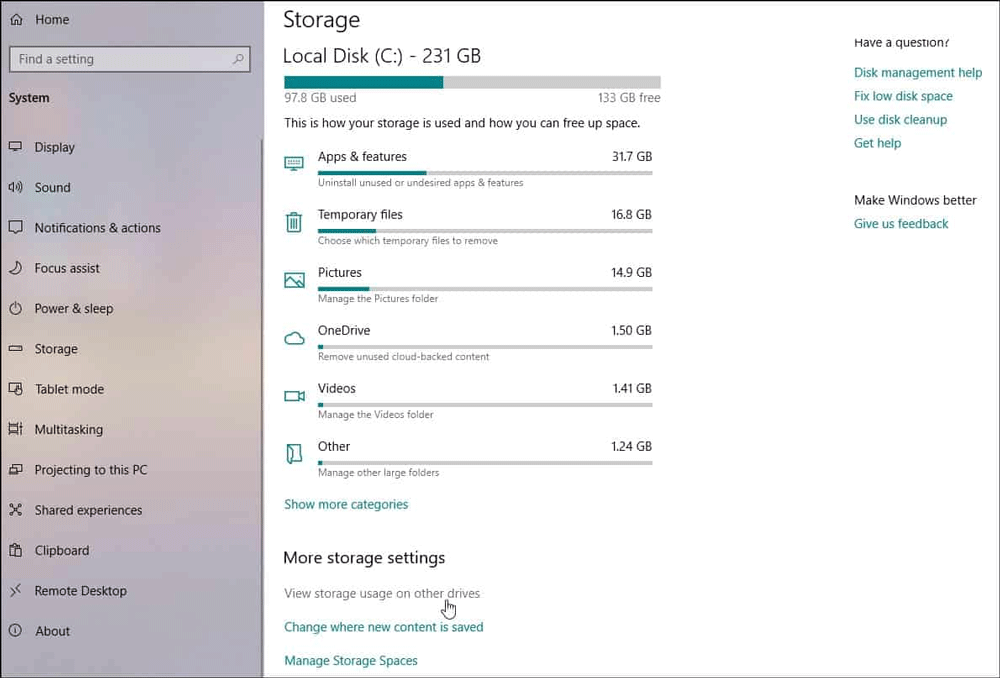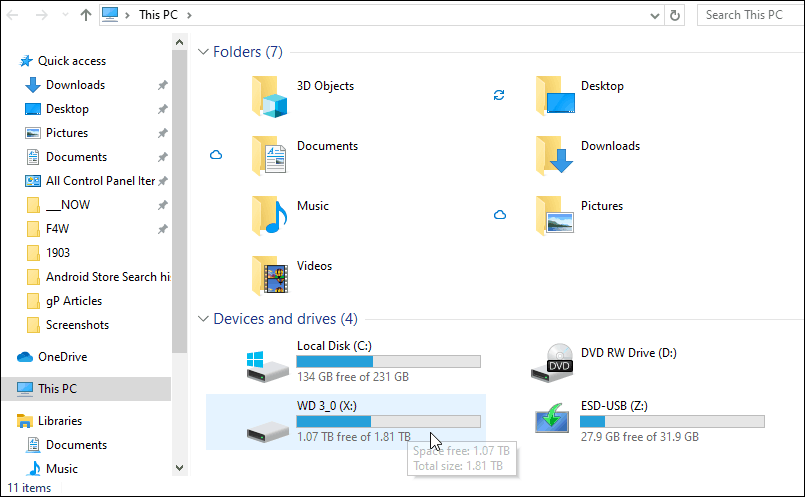Microsoft har for nylig udgivet Windows 10 1903, også kendt som maj 2019-opdatering. I lighed med andre funktionsopdateringer frigives den via Windows Update til nye computere først og derefter til ældre systemer. end. Der er flere ændringer og nye funktioner i denne 1903-version. En af ændringerne er dog de tilsluttede drev i sektionen Lager i appen Indstillinger. Brugere tror måske, at nogle af deres drev mangler, ikke er angivet der.
På nuværende Windows-versioner som 1809 eller 1803, når du går til Indstillinger > System > Lager , vil du se alle tilsluttede drev. Men med version 1903 ser du kun hovedsystemdrevet, og spekulerer på, om lagerenhederne er tilsluttet eller ej. Disse lagerenheder er forbundet, det er der stadig, og du skal vide, hvordan du finder dets placering. Denne artikel viser dig, hvordan du finder listen over tilsluttede lagerenheder på Windows 10.
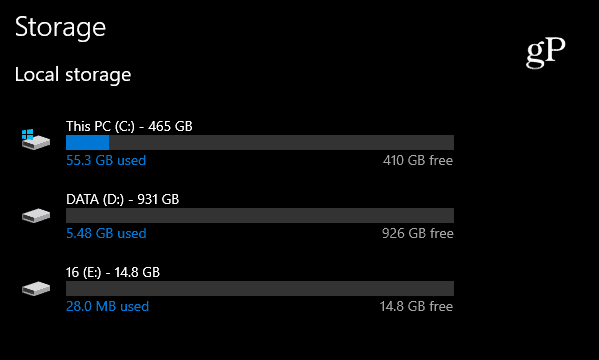
Sådan ser du alle tilsluttede lagerenheder i Indstillinger på Windows 10 1903
Med denne opdatering fra maj 2019 er sektionen Lager i Indstillinger ændret til kun at vise hoveddrevet installeret på systemet. For at se alle tilsluttede drev skal du gå til Indstillinger > System > Lager og rulle ned, klikke på linket Se lagerforbrug på andre enheder i afsnittet Flere lagerindstillinger .
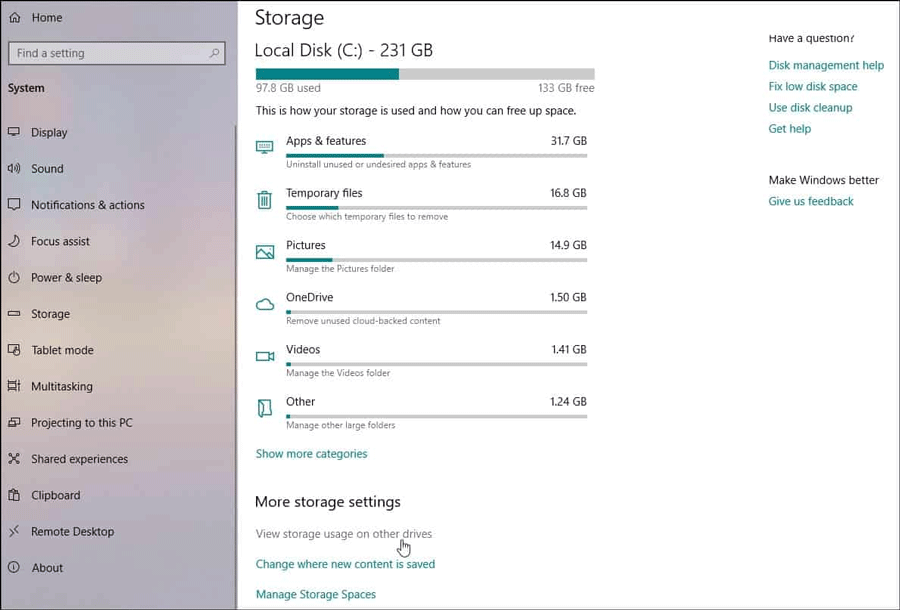
På næste side vil du se andre tilsluttede enheder såsom USB-flashdrev og andre interne eller eksterne sekundære datadrev.
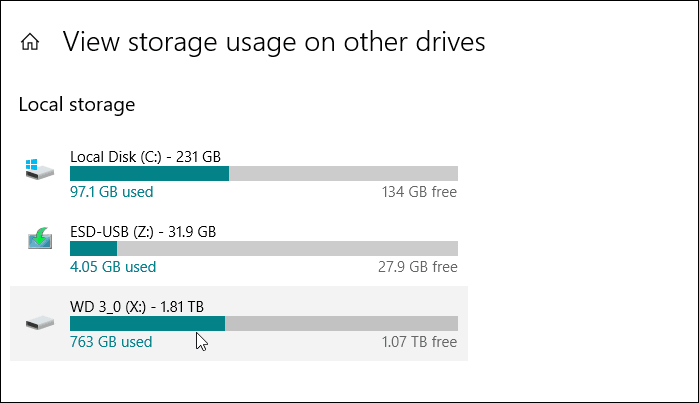
Du kan klikke på et hvilket som helst drev, der er angivet her, og se en mere detaljeret oversigt over de programmer, der optager plads på det drev.
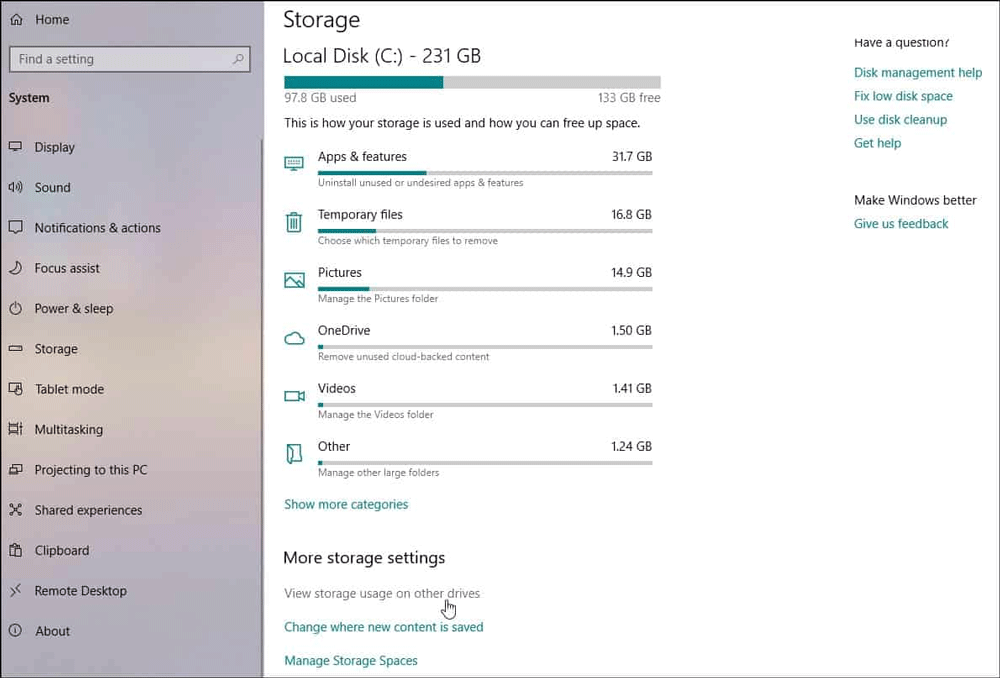
Du kan selvfølgelig stadig finde alle tilsluttede enheder gennem denne pc og filstifinder . Bare tryk på tasten Winog skriv denne pc , og tryk derefter på Enter for at se arkivet i traditionel stil. I appen Indstillinger kan du dog se og analysere de programmer, der optager plads på det pågældende drev.
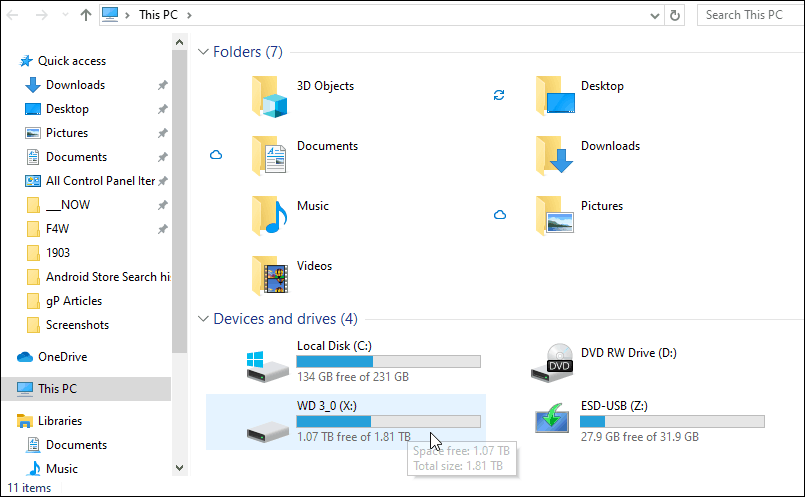
Du kan manuelt installere Windows 10 version 1903 lige nu, hvis du vil. Du bør dog vente en måned eller to på, at virksomheden løser fejlen og frigiver opdateringer med rettelser.
Ønsker dig succes!